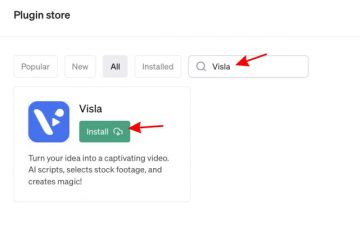Jos loit varmuuskopion iPhonestasi iOS 16:ssa, päivitys alempaan versioon kestää muutamassa minuutissa.
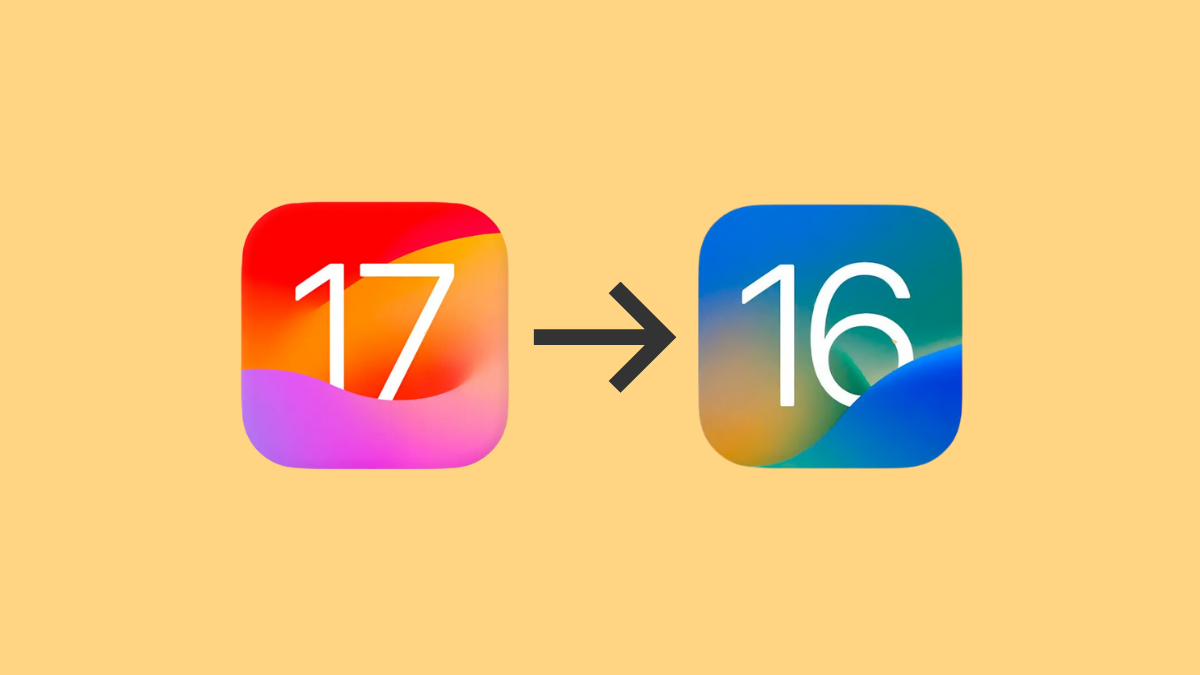
Joka vuosi Apple ilmoittaa uuden iOS-version, joka julkaistaan syksyllä myöhemmin samana vuonna. Apple kuitenkin julkaisee beta-versiot ennen vakaan version julkaisua. Developer-betaversio on tarkoitettu sovellusten kehittäjille, jotta he voivat tehdä tarvittavia muutoksia/päivityksiä sovelluksiinsa hyödyntääkseen uusia päivityksiä mielekkäällä tavalla. Julkinen beta on tarkoitettu yleisölle, joka haluaa testata uusimman version ja auttaa yritystä palautteen avulla.
iOS 17 Developer Beta on jo saatavilla, kun taas julkinen beta on saatavilla ensi kuussa (tätä kirjoitettaessa). Nyt beta-versiot, koska ne ovat beta, eivät ole liian vakaita, etenkään varhaiset versiot. Ne ovat alttiimpia sovellusten kaatumisille, eivätkä asiat ole niin sujuvaa kuin vakaassa rakennuksessa. Se pätee vielä enemmän Developer Beta-versioon.

Jos olet myös yksi ensimmäisistä käyttäjistä, jotka ovat asensit iOS 17:n betaversion, mutta haluat nyt palata iOS 16:n vakaaseen koontiversioon, tämä opas on kaikki mitä tarvitset.
Poista iOS 17:n betapäivitykset käytöstä
Alkaen iOS 17:stä , betaversioita ei enää asenneta beetaprofiilien avulla. Joten et voi poistaa beta-profiilia aloittaaksesi iOS 16-päivitysten vastaanottamisen. Voit vain sammuttaa betapäivitykset ja odottaa iOS 17:n kaupallista julkaisua.
Siirry ensin Asetukset-sovellukseen aloitusnäytöstä, sovelluskirjastosta tai etsi sitä.
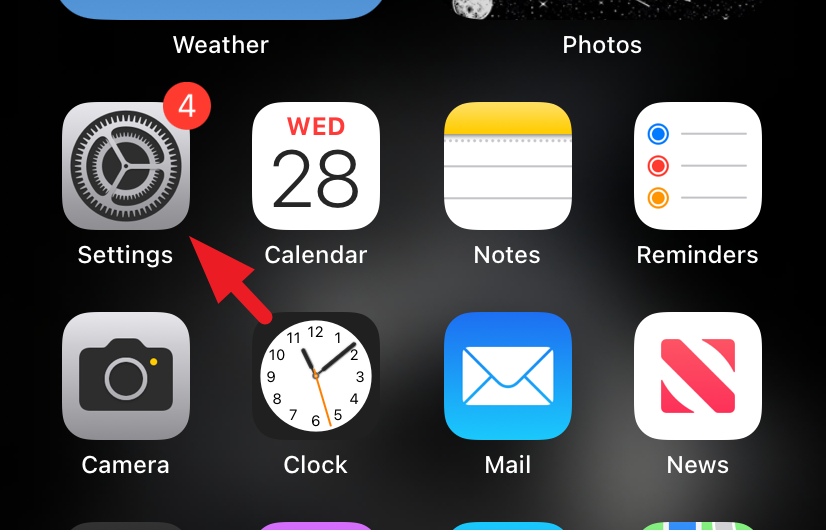
Napauta sitten Yleistä’laatta jatkaaksesi.

Jatka sen jälkeen etsimällä Ohjelmiston päivitys ja napauttamalla sitä.
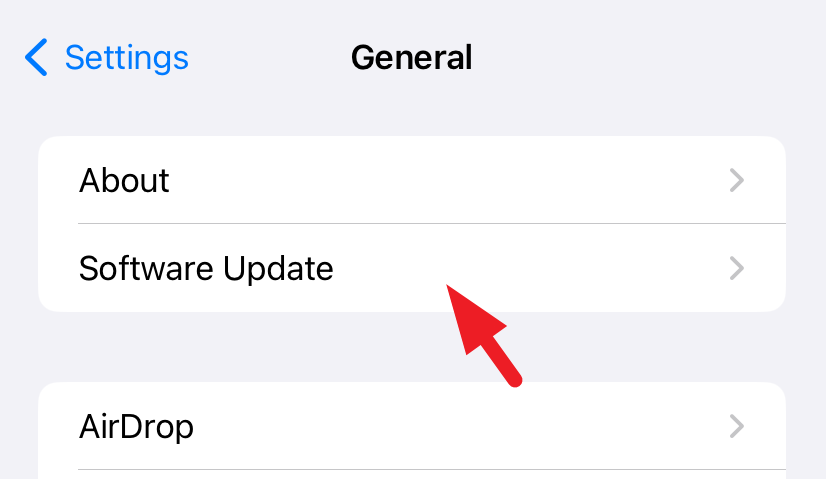
Napauta sen jälkeen Beta-päivitykset-ruutua.
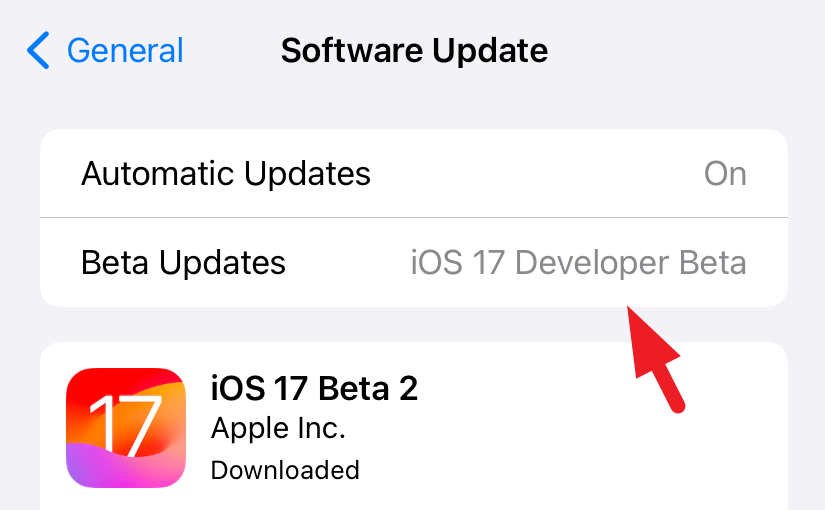
Valitse seuraavaksi Pois.
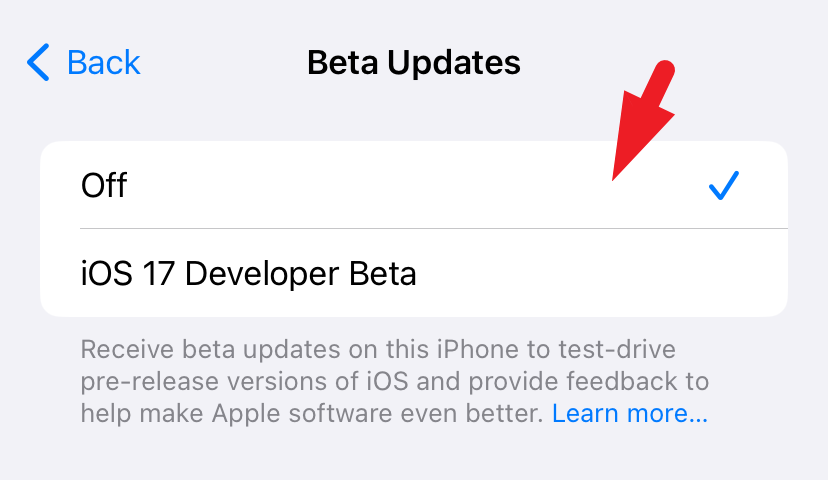
Kun olet kääntänyt betapäivitykset pois päältä, saat päivitykset vain, kun iOS 17:n julkinen versio julkaistaan, ja siihen asti pysyt tällä hetkellä asennetussa versiossa.
Päivitä iOS 16:een iTunesin avulla
Huomaa: Voit päivittää iOS 16:een vain, jos olet tehnyt arkistoidun varmuuskopion ennen iOS 17:n betaversion asentamista iPhonellesi.
Jos et halua odottaa seuraavaa vakaata rakennuspäivitystä ja haluat poistaa kehittäjän betaversion kokonaan iPhonestasi, voit tehdä sen iTunesin avulla. Sinun on käytettävä tietokonetta, jolla luot arkistoidun varmuuskopion iPhonellesi.
Muista, että varmuuskopiot (Offline tai Cloud) sen jälkeen, kun olet asentanut iOS 17:n kehittäjän beta-version, eivät pysty palauttaaksesi tietosi, koska iOS 17-varmuuskopiot eivät ole yhteensopivia iOS 16:n kanssa.
Käynnistä ensin iTunes tietokoneellasi. Liitä sitten iPhone kaapelilla.
Nyt sinun on siirryttävä palautustilaan iPhonessasi. Voit tehdä tämän painamalla ja vapauttamalla nopeasti äänenvoimakkuuden lisäyspainiketta ja painamalla sitten samalla tavalla äänenvoimakkuuden vähennyspainiketta. Paina lopuksi ja pidä alhaalla Lock/Wake-painiketta, kunnes näet palautusnäytön. Näet langallisen yhteyden iTunes-kaavioon, kun siirryt palautustilaan.
Huomaa: Vaikka iPhone näyttäisi käynnistyvän uudelleen, pidä lukituspainiketta painettuna.
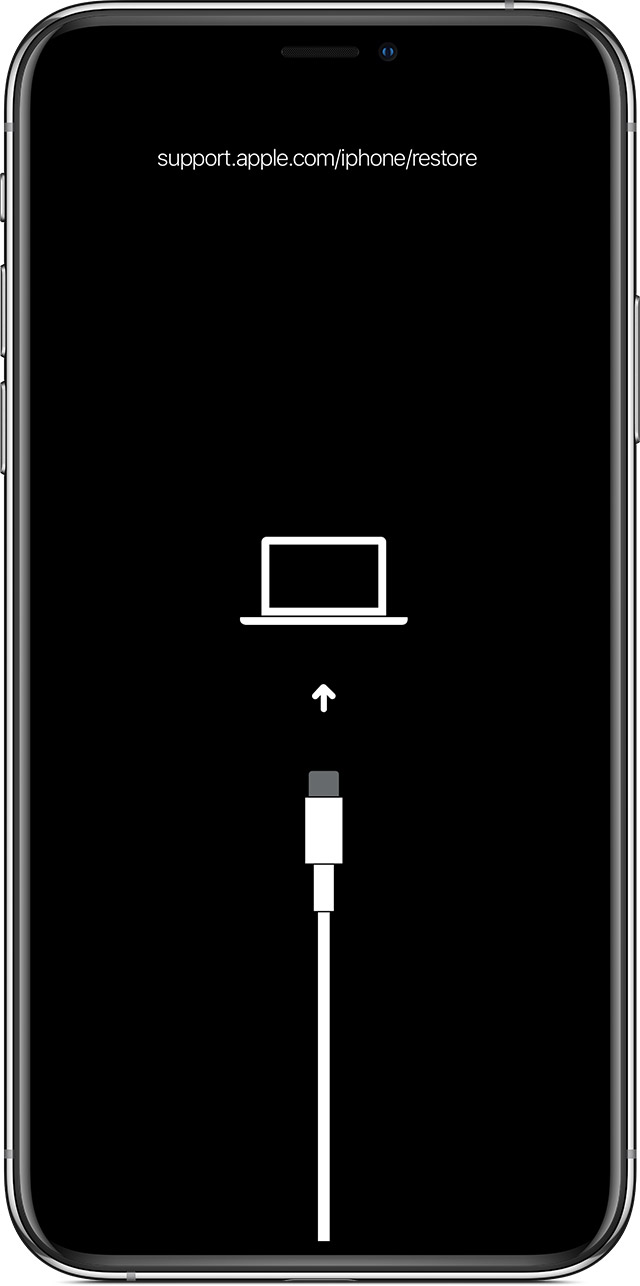 Lähde: Apple
Lähde: Apple
Kun iPhone siirtyy palautustilaan, saat kehotteen iTunesiin”Laitteessa on ongelma, ja se on palautettava.”Napsauta”Palauta”jatkaaksesi.
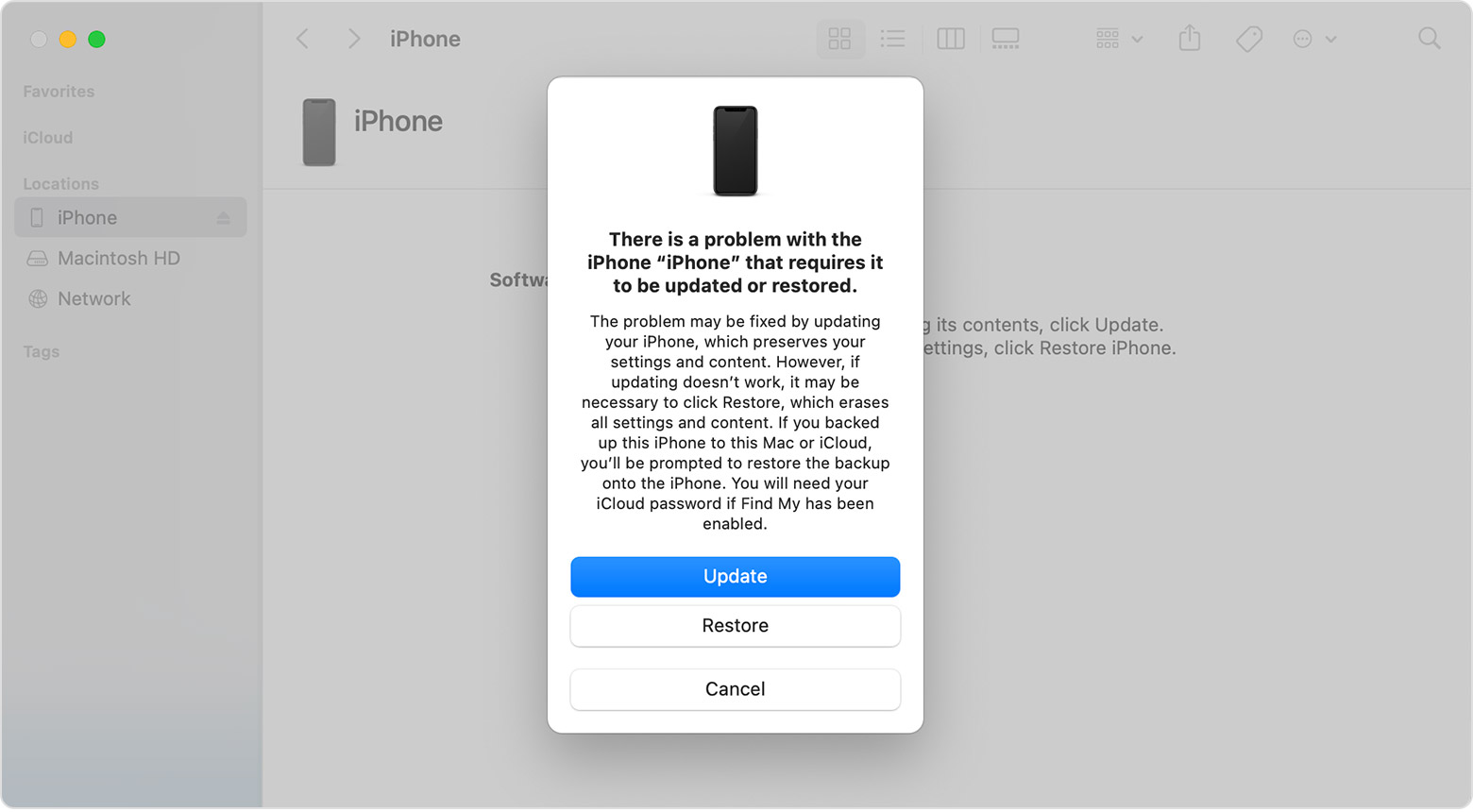 Lähde: Apple
Lähde: Apple
iTunes aloittaa sitten iOS 16:n lataamisen Applen palvelimilta. Huomaa, että iPhone poistuu palautustilasta 15 minuutin käyttämättömyyden jälkeen. Jos iOS:n lataaminen kestää yli 15 minuuttia, siirry palautustilaan uudelleen iPhonessa yllä tässä oppaassa mainittujen ohjeiden mukaisesti, kun käyttöjärjestelmän lataus on valmis.
Kun siirryt palautustilaan iPhone, kun iOS 16:n lataus on valmis, se asentaa välittömästi vakaan koontiversion laitteellesi ilman tietoja ja palauttaa sen tehdastilaan.
Kun se on valmis, aloita ensimmäisellä asennuksella ja valitse Sovellukset ja tiedot-näytöstä Palauta Macista tai PC:stä.
Lähde: Apple
Suorita palautusprosessi sen jälkeen loppuun noudattamalla macOS-tai Windows-laitteen näytön ohjeita. Kun iPhonesi on palautettu, sinulla on kaikki henkilökohtaiset tietosi ja asetuksesi ennallaan, ja laitteesi päivitetään iOS 16:een.
Kehittäjän beta-version kokeminen on aina hauskaa ja jännittävää, mutta sen mukana tulee kohtuullista. osuus riskistä. Onneksi tätä riskiä voidaan pienentää luomalla arkistoitu varmuuskopio etukäteen, jotta voit nopeasti palata vakaaseen koontiversioon, jos sinulla on sen kanssa ongelmia tai ongelmia.